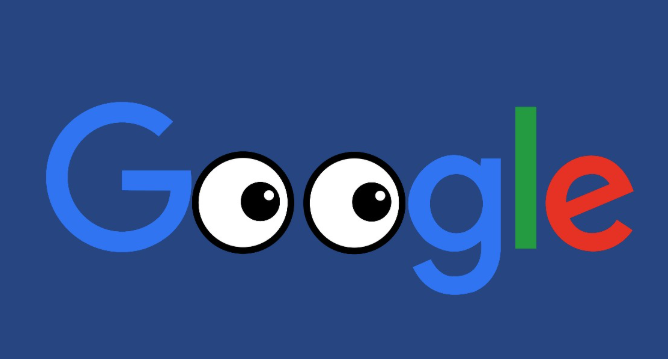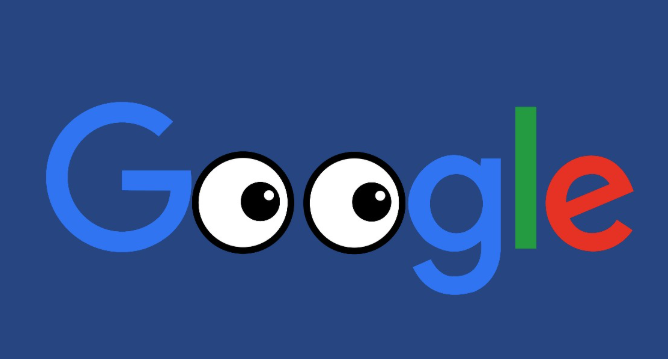
以下是Google Chrome浏览器下载及开启视频
画中画功能的方法:
一、确认浏览器版本
-
查看版本信息:打开Chrome浏览器,点击右上角的三个点图标,选择“帮助”,然后点击“关于Google Chrome”。在页面中会显示当前浏览器的版本号,确保你的浏览器是较新版本,一般来说,较新的Chrome浏览器版本都支持视频画中画功能。
二、下载并安装相关插件(可选)
- 访问Chrome网上应用店:如果浏览器本身未直接提供便捷的视频画中画操作按钮,或者你想使用一些额外的功能来增强画中画体验,可以前往Chrome网上应用店。在地址栏中输入https://chrome.google.com/webstore/category/extensions,进入应用店。
- 搜索并安装插件:在应用店的搜索框中输入“视频画中画”或相关的关键词,如“Picture-in-Picture Extension”等。从搜索结果中选择一个评价较高、功能符合需求的插件,点击“添加到Chrome”按钮进行安装。安装过程中,浏览器可能会要求获取一些权限,如访问网页内容的权限等,按照提示操作即可。
三、开启视频画中画功能
- 通过视频播放控件开启:在支持视频播放的网页上,如常见的视频网站,播放一个视频。当视频开始播放后,将鼠标移至视频区域,此时视频左上角可能会出现一个画中画的图标(通常是一个矩形里面有一个小矩形的图标)。点击该图标,视频就会以小窗口的形式悬浮在桌面上,实现画中画功能。你可以通过拖动这个小窗口,将其放置在屏幕的任何位置,方便同时进行其他操作。
- 通过右键菜单开启:在视频播放区域点击鼠标右键,在弹出的菜单中选择“画中画”选项。如果菜单中没有直接显示该选项,可能是浏览器的设置或网页的兼容性问题。可以尝试刷新页面或检查
浏览器的扩展程序是否影响了该功能的显示。
四、调整画中画窗口设置
- 调整窗口大小和位置:点击画中画窗口,可以拖动其边缘来调整窗口的大小。同时,按住窗口并拖动,可以将其移动到屏幕上的任意位置。
- 关闭画中画窗口:在画中画窗口上点击鼠标右键,选择“关闭”选项,或者直接点击窗口右上角的关闭按钮,即可关闭画中画窗口,结束视频的画中画播放。